PFUが11月25日に発表した「ScanSnap Cloud」は、スキャンしたデータを自動で判別し、提携しているサービスに振り分けて保存するサービスだ。スキャナとクラウドの連携により、スマホやPCを使わなくてもデジタル化できる。
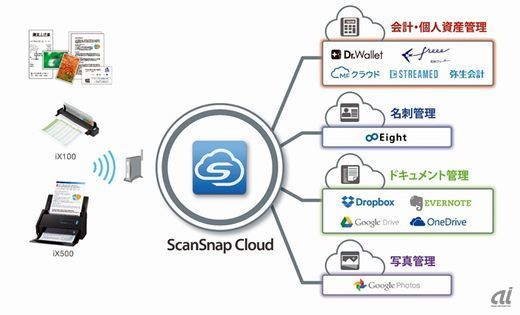
ScanSnap Cloudはスキャンしたデータを、「レシート(領収書)」「名刺」「文書」「写真」の4つに自動判別する。それぞれ、振り分け先のサービスを登録しておくことで、利用したいサービスへ自動で保存されるしくみだ。
レシートなどを保存する会計・個人資産管理サービスとしては、「Dr.Wallet」「クラウド会計ソフト freee」「MFクラウド会計・確定申告」「STREAMED」「弥生会計(2016年以降サポート)」。名刺管理は「Eight」。ドキュメント管理は「Dropbox」「Evernote」「Google Drive」「OneDrive」。写真管理は「Google Photos」を選択できる。
ScanSnap Cloudに対応する端末は、ScanSnap iX500とiX100の2機種。今回は、サンプルとしてメディアに配布されたモバイルモデルiX100を使用したレビューをお届けする。外形は273mm×47.5mmと非常にコンパクトな上、重量も400gと持ち歩くのに苦にならない。バッテリは充電式で、フル充電で260枚スキャンできるという。
家の中でも設置場所に困らない。玄関先や居間、書斎など、使いたい場所に持ち運んで手軽に使える。充電式なので電源はいらないが、ScanSnap Cloudを使うにはWi-Fi環境が必要だ。もし、外出先で利用したい場合はテザリングも可能だが、テザリング端末と別にScanSnap Cloudアプリをインストールした端末を用意する必要がある。公衆無線LANはセキュリティの観点からサポートされていない。

ScanSnap Cloudを利用するための設定は、「ScanSnap Cloud」アプリを使う。アプリはWindows版、Mac OS版、iOS版、Android版が無償で提供されている。ここでは、iOS版で設定を行った。
アプリをインストールすると、手順が示されるので、指示に従って本体のWi-Fi接続設定を行う。ScanSnap Cloudのアカウントを取得したら、スキャンしたデータを保存するサービスを設定する。
CNET Japanの記事を毎朝メールでまとめ読み(無料)
 ひとごとではない生成AIの衝撃
ひとごとではない生成AIの衝撃
Copilot + PCならではのAI機能にくわえ
HP独自のAI機能がPCに変革をもたらす
 心と体をたった1分で見える化
心と体をたった1分で見える化
働くあなたの心身コンディションを見守る
最新スマートウオッチが整える日常へ
 メルカリが「2四半期連続のMAU減少」を恐れない理由--日本事業責任者が語る【インタビュー】
メルカリが「2四半期連続のMAU減少」を恐れない理由--日本事業責任者が語る【インタビュー】
 なぜPayPayは他のスマホ決済を圧倒できたのか--「やり方はADSLの時と同じ」とは
なぜPayPayは他のスマホ決済を圧倒できたのか--「やり方はADSLの時と同じ」とは
 AIが通訳するから英語学習は今後「オワコン」?--スピークバディCEOの見方は
AIが通訳するから英語学習は今後「オワコン」?--スピークバディCEOの見方は
 パラマウントベッド、100人の若手が浮き彫りにした課題からCVCが誕生
パラマウントベッド、100人の若手が浮き彫りにした課題からCVCが誕生
 野村不動産グループが浜松町に本社を「移転する前」に実施した「トライアルオフィス」とは
野村不動産グループが浜松町に本社を「移転する前」に実施した「トライアルオフィス」とは
 「ChatGPT Search」の衝撃--Chromeの検索窓がデフォルトで「ChatGPT」に
「ChatGPT Search」の衝撃--Chromeの検索窓がデフォルトで「ChatGPT」に
 「S.RIDE」が目指す「タクシーが捕まる世界」--タクシー配車のエスライド、ビジネス向け好調
「S.RIDE」が目指す「タクシーが捕まる世界」--タクシー配車のエスライド、ビジネス向け好調
 物流の現場でデータドリブンな文化を創る--「2024年問題」に向け、大和物流が挑む効率化とは
物流の現場でデータドリブンな文化を創る--「2024年問題」に向け、大和物流が挑む効率化とは
 「ビットコイン」に資産性はあるのか--積立サービスを始めたメルカリ、担当CEOに聞いた
「ビットコイン」に資産性はあるのか--積立サービスを始めたメルカリ、担当CEOに聞いた
 培養肉の課題は多大なコスト--うなぎ開発のForsea Foodsに聞く商品化までの道のり
培養肉の課題は多大なコスト--うなぎ開発のForsea Foodsに聞く商品化までの道のり
 過去の歴史から学ぶ持続可能な事業とは--陽と人と日本郵政グループ、農業と物流の課題解決へ
過去の歴史から学ぶ持続可能な事業とは--陽と人と日本郵政グループ、農業と物流の課題解決へ
 通信品質対策にHAPS、銀行にdポイント--6月就任のNTTドコモ新社長、前田氏に聞く
通信品質対策にHAPS、銀行にdポイント--6月就任のNTTドコモ新社長、前田氏に聞く
 「代理店でもコンサルでもない」I&COが企業の課題を解決する
「代理店でもコンサルでもない」I&COが企業の課題を解決する